有時您可能會遇到“ Windows 10/11無法啟動”的情況,其藍屏錯誤代碼為0x0000c225或0xc0000001,又名winload.efi丟失或損壞。此錯誤通常表示引導過程本身存在問題。
例如損壞的啟動記錄,錯誤的啟動配置,系統文件或主啟動記錄被破壞,這主要是由於不正確的系統更新引起的。
再次有時,使用第三方工具,更改硬件設備等重新分區了磁盤驅動器或磁盤的問題,從而導致藍屏。
Contents
恢復,您的電腦需要維修
由於缺少必需的文件或包含錯誤,因此無法加載應用程序或操作系統。
文件:Windowssystem32winload.efi
錯誤代碼:0x0000c225
您需要在安裝媒體上使用恢復工具。如果沒有任何安裝介質(例如光盤或USB設備),請與系統管理員或PC製造商聯繫。
按Enter再試一次
按F8進行啟動設置
按ESC進行UEFI固件設置
什麼是Winload.efi?
Winload.efi是由Microsoft Corporation針對Windows操作系統開發的與Microsoft Windows相關的EFI(可擴展固件接口)文件。這些文件是計算機固件的可執行文件,這些文件主要基於UEFI,並執行將文件加載到計算機的引導程序的任務。
Winload.exe的副本可以在C:Windows的子文件夾中找到,例如Boot和WinSxS,甚至其他文件。在基於UEFI的系統下,winload.exe稱為winload.efi,可以在同一C:WindowsSystem32文件夾中找到。
如何修復winload.efi丟失或損壞
如果您還為此問題苦苦掙扎,則“ windowssystem32winload.efi丟失或損壞,錯誤代碼:0xc0000225或0xc0000001 ”這裡我們收集了有助於正常啟動Windows 10/11 PC的不同解決方案。
- 首先,我們建議斷開所有外部設備,打印機,掃描儀,外部USB HDD等的連接,並重新啟動PC(如果有任何驅動程序衝突引起此問題,則可以修復此問題)。
- 重新啟動Windows,然後連續按Del鍵訪問BIOS設置。在這裡檢查並確保您已設置正確的引導順序, 或從HDD更改第一個引導。
禁用安全啟動
大多數用戶在Microsoft論壇上建議使用“禁用安全啟動”選項來幫助他們解決問題。因此, 在BIOS 或 UEFI中找到“ 安全啟動”選項 ,然後將其“ 禁用” 。
注意:此選項通常在“安全性”選項卡,“引導”選項卡或“身份驗證”選項卡中。
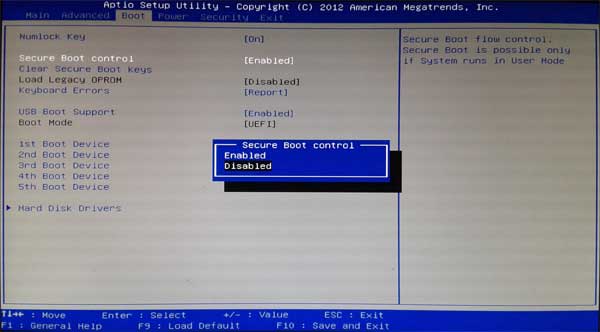
執行啟動修復
由於窗口無法正常啟動,請在同一錯誤屏幕上按F8鍵以訪問啟動設置。要么
- 從安裝媒體重新啟動Windows和啟動系統
- 跳過第一個屏幕,然後單擊修復計算機
- 轉到 疑難解答->高級選項->啟動修復
- 這將重新啟動Windows並開始診斷過程。
- 啟動修復會分析各種設置,配置選項和系統文件,以查找損壞的文件或錯誤的配置設置,並嘗試為您修復它們。
- 完成後系統會自動重新啟動,並且Windows會正常啟動
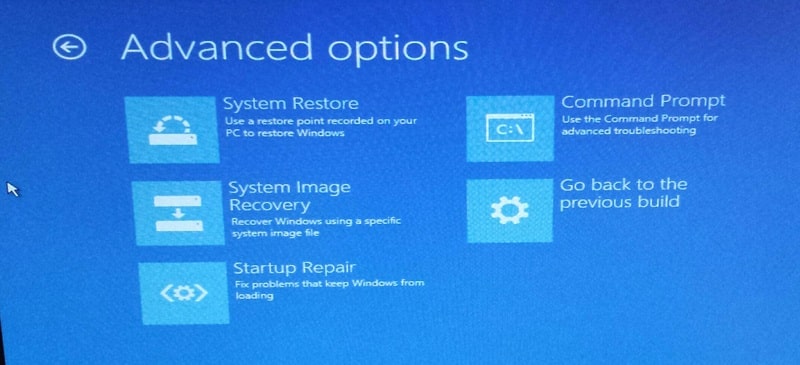
注意:如果您沒有放置Windows安裝盤,請按電源按鈕,將計算機強制重啟三遍。Windows自動啟動啟動修復過程。
重建主引導記錄
如果啟動修復無法解決問題,請按照以下步驟修復損壞的主啟動記錄,這可能會導致Windows無法啟動。
- 使用Windows安裝媒體訪問高級啟動選項。
- 這次單擊命令提示符,然後依次運行以下命令:
bootrec /FixMbr–將MBR寫入系統分區;bootrec /FixBoot–覆蓋系統分區上的新引導扇區;bootrec /ScanOs–掃描磁盤上已安裝的操作系統;bootrec /RebuildBcd–重建引導加載程序配置。
- 使用以下命令關閉命令提示符:
exit - 重啟你的電腦。
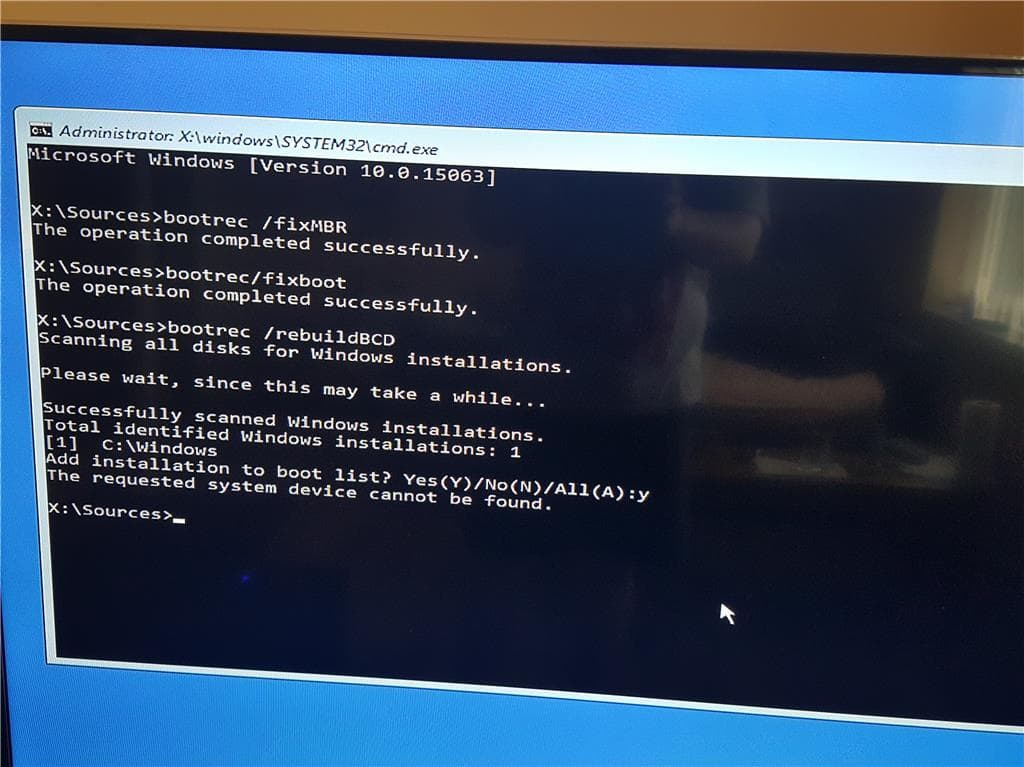
如果以前的方法沒有幫助,則必須在故障恢復控制台命令提示符下為MBR重建啟動配置文件(BCD):
bcdedit /set {bootmgr} device boot
bcdedit /set {default} device boot
bcdedit /set {default} osdevice boot
bcdedit /set {default} device partition=c:
bcdedit /set {default} osdevice partition=c:
bcdedit /set {default} path windowssystem32winload.efi
重新啟動計算機,然後檢查問題是否已解決。
修復損壞的系統文件並檢查磁盤錯誤
如果上述修復重建主引導記錄無法解決問題,仍然無法啟動Windows,則可能是損壞的系統文件丟失導致了此問題。讓我們運行SFC實用程序,該實用程序從位於%WinDir%System32dllcache的壓縮文件夾中掃描並還原丟失的系統文件。去做這個
- 再次從“高級”選項訪問命令提示符
- 並鍵入命令“ sfc / scannow ”
- 讓SFC實用程序掃描並還原丟失的系統文件。
- 等到100%完成掃描過程
- 之後,鍵入 chkdsk C:/ f / r / x並輸入密鑰以檢查磁盤驅動器錯誤。
- 如果要求安排在下一個啟動和重新啟動窗口上執行磁盤檢查,請按Y。
禁用早期啟動反惡意軟件防護
許多用戶在Microsoft論壇上建議“禁用早期啟動反惡意軟件防護”,以幫助他們正常啟動Windows。您可以按照以下步驟嘗試
- 訪問高級選項
- 單擊啟動設置,然後單擊底部的重新啟動按鈕
- 系統重啟後,按F8鍵選擇“禁用早期啟動反惡意軟件防護
- 檢查這次Windows是否正常啟動。
這是否有助於修復Windows 10/11引導錯誤 0x0000c225“ winload.efi丟失或損壞的錯誤” ?讓我們知道下面的評論。

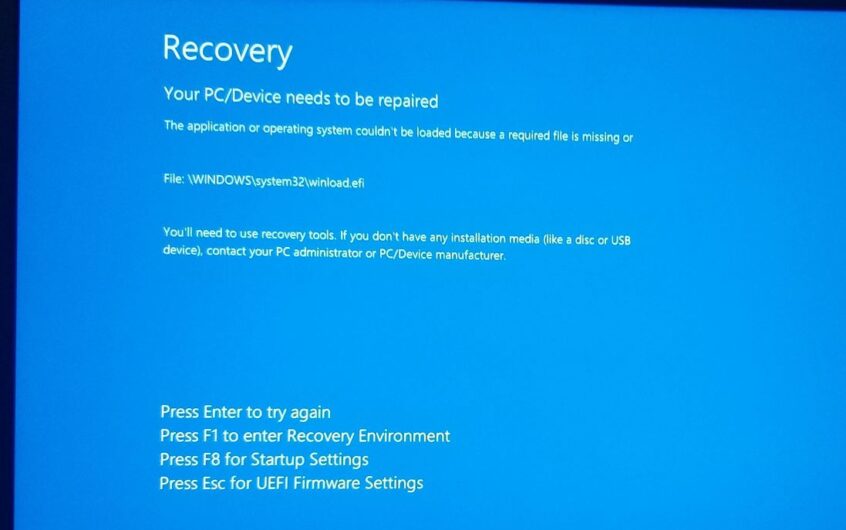
![[已修復] Microsoft Store無法下載應用程序和遊戲](https://oktechmasters.org/wp-content/uploads/2022/03/30606-Fix-Cant-Download-from-Microsoft-Store.jpg)
![[已修復] Microsoft Store無法下載和安裝應用程式](https://oktechmasters.org/wp-content/uploads/2022/03/30555-Fix-Microsoft-Store-Not-Installing-Apps.jpg)
